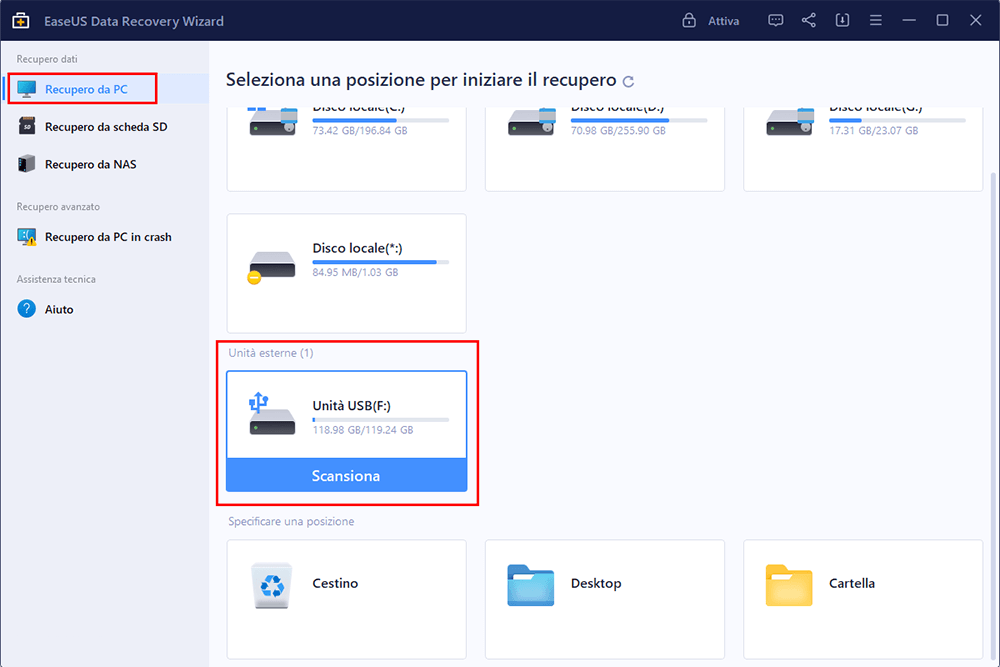"Ho un'unità flash USB Sandisk che prima funzionava bene. Ma ora sembra che ci sia qualcosa che non va nel dispositivo. Ogni volta che lo collego al PC, viene rilevato ma non è possibile aprirlo o accedervi. Esiste un modo per risolvere il problema? Ci sono molti file importanti su di esso."
Errore: l'unità USB viene visualizzata sul computer ma non è accessibile
Sei mai stato sorpreso in una situazione simile menzionata sopra? Se sei stanco del problema dell'unità USB rilevata ma non accessibile? Ora sei sollevato! In questa pagina abbiamo creato alcuni passaggi per la risoluzione dei problemi per aiutarti. Provali uno per uno finché il problema non viene risolto.
Quando hai detto che l'USB viene rilevata ma non è accessibile, intendevi che la pen drive non mostra dati o che la pen drive viene rilevata ma non viene visualizzata in Risorse del computer?
Metodo 1. Se non è possibile aprire un'unità USB
Se l'USB può essere rilevato dal tuo computer ma non è accessibile, puoi eliminare i dati utilizzando uno strumento di recupero dati. EaseUS Data Recovery Wizard può recuperare dati da unità inaccessibili, danneggiate, danneggiate e RAW.
Segui i passaggi seguenti per ripristinare facilmente i file da un'unità flash USB.
Passaggio 1. Eseguire il software di recupero dati USB
Collega la chiavetta USB al tuo computer e avvia il software di recupero dati USB di EaseUS sul tuo PC. Seleziona l'unità etichettata come Unità esterna e fai clic su "Scansiona" per iniziare a cercare i file persi.
Passaggio 2. Scansiona e cerca i file persi su un'unità USB
EaseUS Data Recovery Wizard eseguirà una scansione approfondita della tua unità flash/chiavetta USB USB e troverà tutti i dati persi al suo interno. Una volta completato il processo di scansione, utilizza la funzione Filtro per trovare i file desiderati.
Passaggio 3. Ripristina tutti i file persi da USB
Un doppio clic ti consentirà di visualizzare l'anteprima dei file. Seleziona i file di destinazione da ripristinare e fai clic su "Recupera" per salvarli in una posizione sicura sul tuo PC o su altri dispositivi di archiviazione esterni.
Altre caratteristiche chiave del software di recupero dati EaseUS:
- Recupera file cancellati da Cestino, HDD, SSD, USB, pen drive, scheda SD, disco rigido esterno e altro
- Ripristina più di 1000 tipi di file, tra cui foto, video, documenti, e-mail, ecc.
- Ripara i file danneggiati durante il ripristino dei dati su Windows 11/10/8/7 e macOS
Metodo 2. Se la chiavetta viene rilevata ma non viene visualizzata in Esplora file
Dovresti fare ancora una cosa per verificare se appare in Gestione disco o meno. Per aprire Gestione disco, basta premere il tasto Windows+R per aprire Esegui, digitare diskmgmt.msc nella casella vuota e toccare OK.
![aprire la gestione del disco nella casella Esegui]()
USB viene visualizzata in Gestione disco
Ora controlla se la tua pen drive USB viene visualizzata in Gestione disco di Windows. Continua con i prossimi due sintomi e soluzioni.
Se l'unità USB viene visualizzata in Gestione disco:
Suggerisce che ci siano errori o danneggiamenti sul disco. Quindi prova anche il software di recupero dati EaseUS per recuperare i dati dall'unità USB e formattare il dispositivo per ripararlo.
Per formattare la chiavetta USB:
Passaggio 1. Fai clic con il pulsante destro del mouse sulla partizione del disco rimovibile e scegli Formatta...
Passaggio 2. Seleziona un file system adeguato ed esegui una formattazione rapida. Fai clic su OK.
![formattare la pen drive usb in gestione disco]()
Se l'unità USB non viene visualizzata in Gestione disco:
Vai a Gestione dispositivi per verificare se è elencato lì. Se sì, prova ad aggiornare il driver dell'unità flash USB per verificare se è d'aiuto. Ecco i passaggi:
Passaggio 1. Apri "Computer" > seleziona "Proprietà del sistema".
Passaggio 2. Fai clic su "Gestione dispositivi" sulla barra delle applicazioni di sinistra > Accanto a "Controller USB", fai clic su "+" (più). Quindi vedrai un punto esclamativo giallo.
Passaggio 3. Fai clic con il tasto destro e seleziona "Aggiorna software driver"
Passaggio 4. Fai clic su "cerca automaticamente il software del driver online..."
![aggiornare il software del driver effettuando una ricerca automatica online]()
Attendi pazientemente e lascia che il driver venga installato, quindi riavvia il computer. Quindi ricollega l'unità USB al PC e controlla se è possibile accedere all'unità USB.